Ενεργοποίηση προώθησης θύρας για το FAST FWR200

1 Συνδεθείτε στο FAST με τον κωδικό πρόσβασής σας
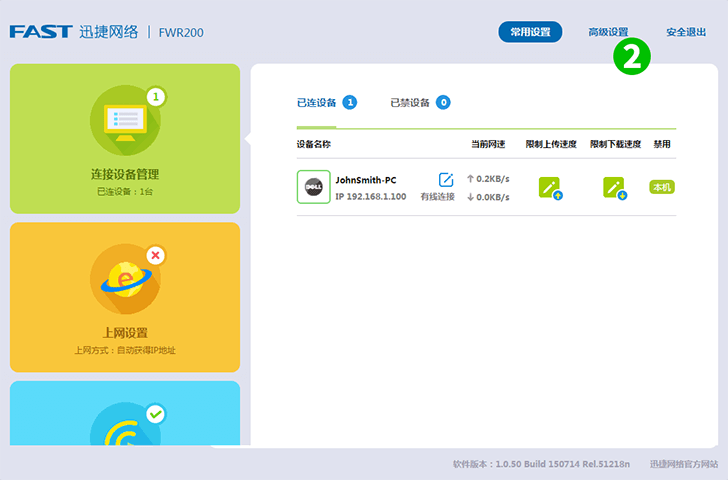
2 Κάντε κλικ στην επιλογή "Advanced settings"

3 Κάντε κλικ στο "Advanced users"

4 Κάντε κλικ στο "Virtual server" στο κύριο μενού στα αριστερά
5 Επιλέξτε "HTTP" και ο υπολογιστής cFos Personal Net εκτελείται από τις λίστες επιλογών
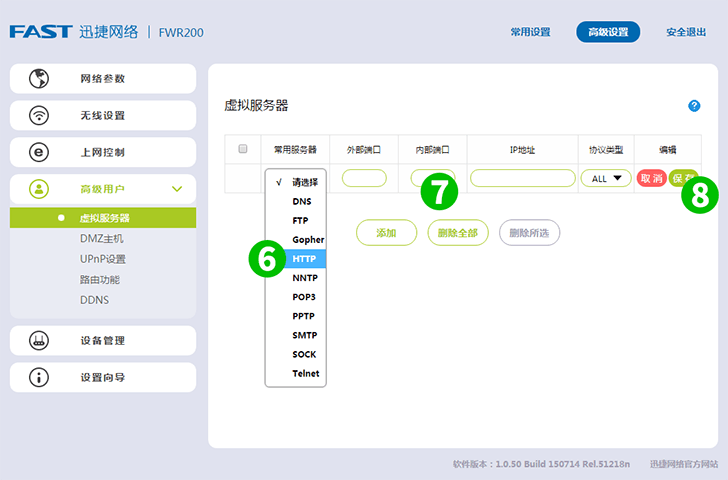
6 Επιλέξτε "HTTP" και ο υπολογιστής cFos Personal Net εκτελείται από τις λίστες επιλογών
7 Καταχωρίστε τις πληροφορίες θύρας
8 Κάντε κλικ στο κουμπί "Apply"

9 Η προώθηση των θυρών είναι τώρα ρυθμισμένη για τον υπολογιστή σας και μπορείτε να αποσυνδεθείτε από το FAST
Ενεργοποίηση προώθησης θύρας για το FAST FWR200
Οδηγίες για την ενεργοποίηση του Port Forwarding για το FAST FWR200